如何备份手机程序 如何备份手机数据
在现代社会中手机已经成为我们生活中不可或缺的一部分,手机上保存着我们的重要通讯录、照片、短信、应用程序等各种数据,因此备份手机数据显得尤为重要。备份手机数据不仅能够保证我们的数据安全,还可以在手机丢失、损坏或被盗的情况下,快速恢复数据。同时备份手机程序也是非常必要的。随着技术的不断发展,我们常常会下载各种各样的应用程序来满足生活、工作、娱乐的需求,但是如果手机出现问题需要重置或更换时,我们可能需要重新下载、安装这些应用程序,耗费时间和流量。学会备份手机程序和数据是非常重要的一项技能,本文将介绍如何备份手机程序和数据,以便我们能够更好地保护和管理手机中的重要信息。
如何备份手机数据
具体步骤:
1.在手机桌面找到“设置”单击
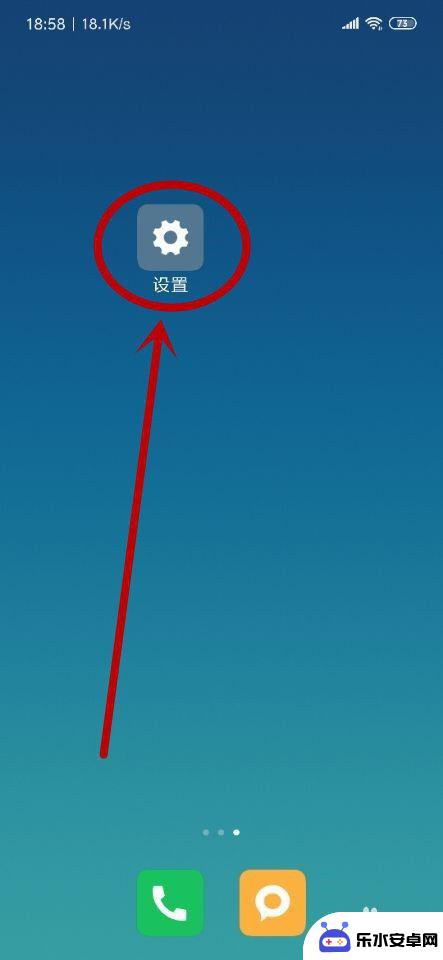
2.点击进入手机设置页面,找到“更多设置”
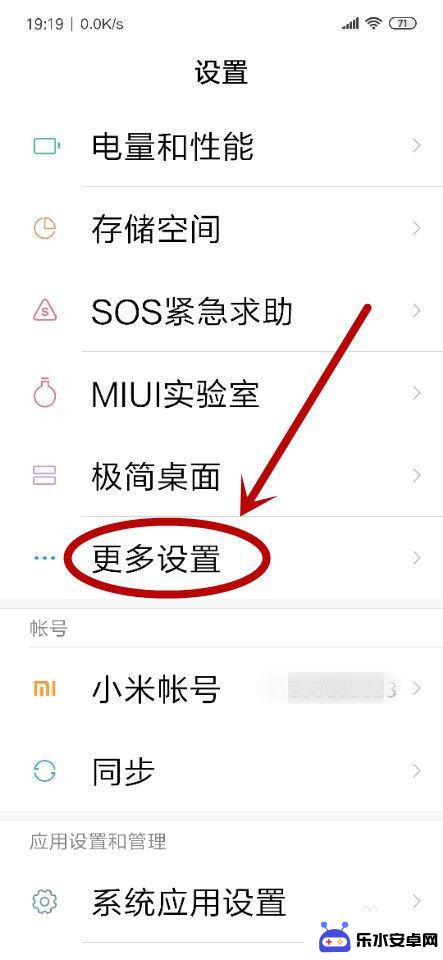
3.在“更多设置”页面找到“备份和重置”单击

4.在“备份和设置”页面,找到“本地备份”单击
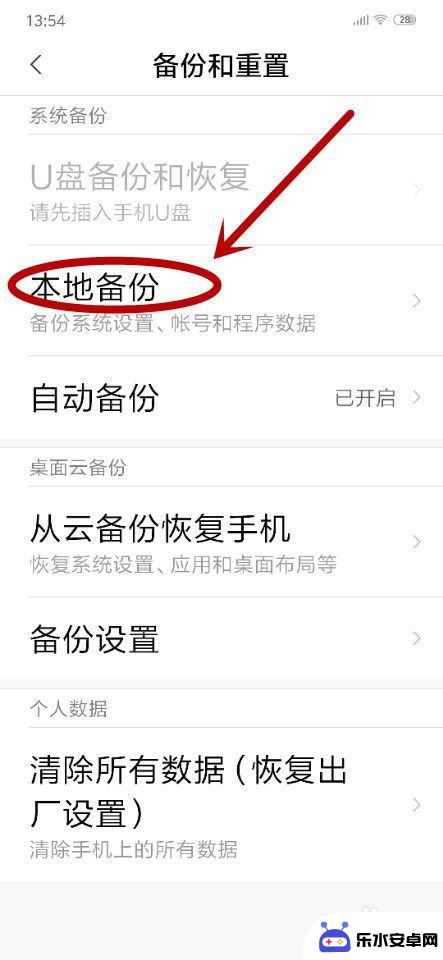
5.通过解锁锁屏图案之后才能进入“系统备份”,进入“系统备份”页面之后单击“新建备份”
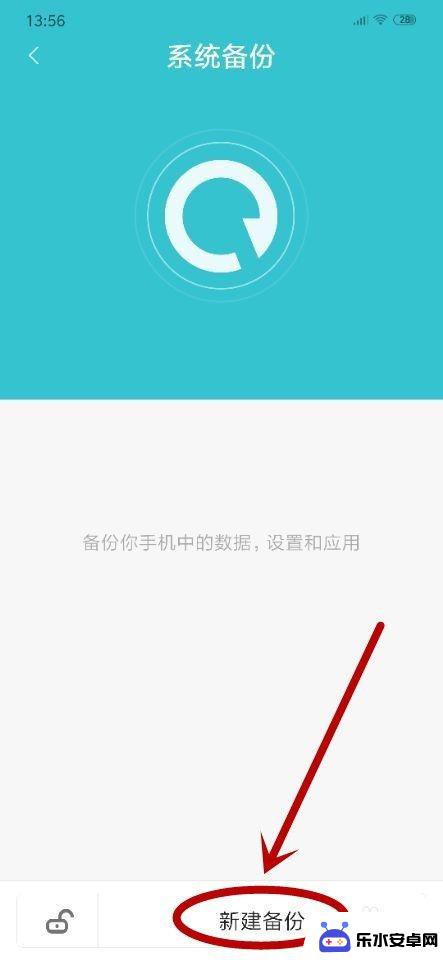
6.在弹出的新页面,我们可以根据自己的需要。选择备份内容,单击“系统数据”后面的小箭头,进行系统备份
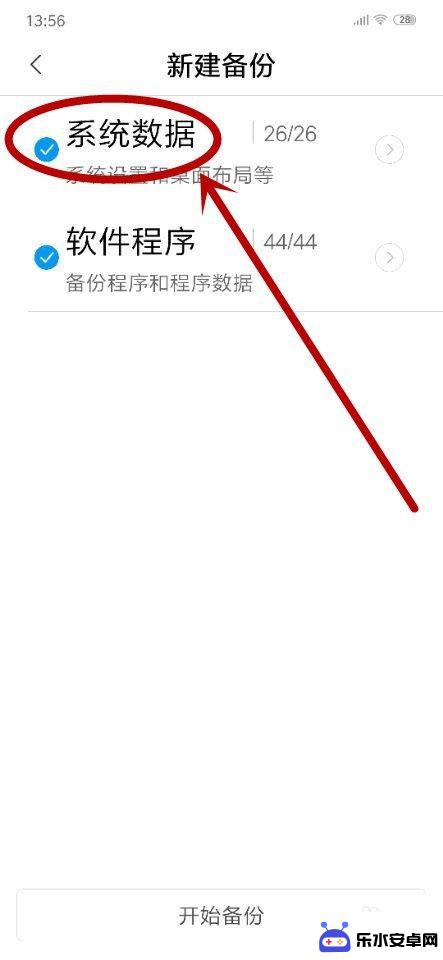
7.进入系统数据选择页面后,勾选要备份的系统程序(也可以选择“全选”按钮)后,单击“确定”
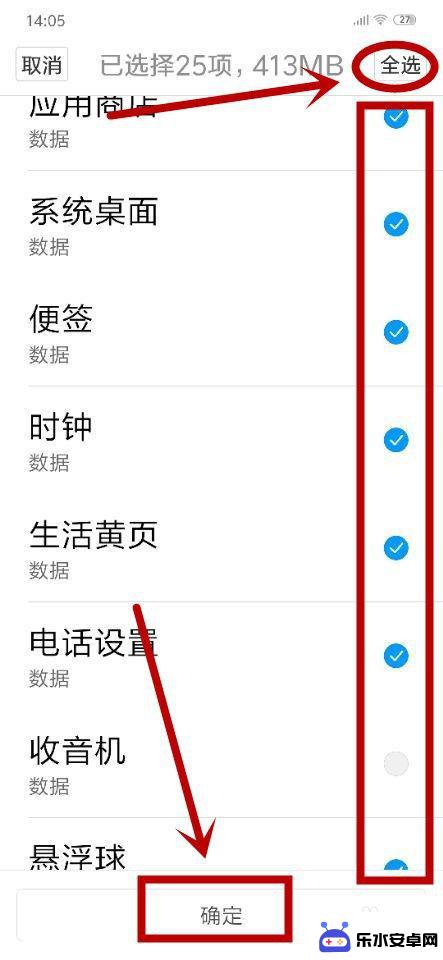
8.把“系统数据”和“软件程序”备份项选择完成后,回到上一步,点击“开始备份”,系统开始备份工作,
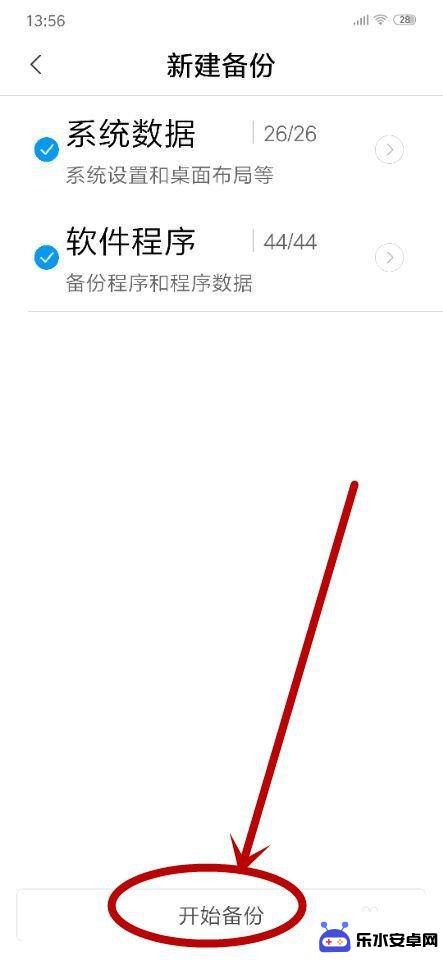
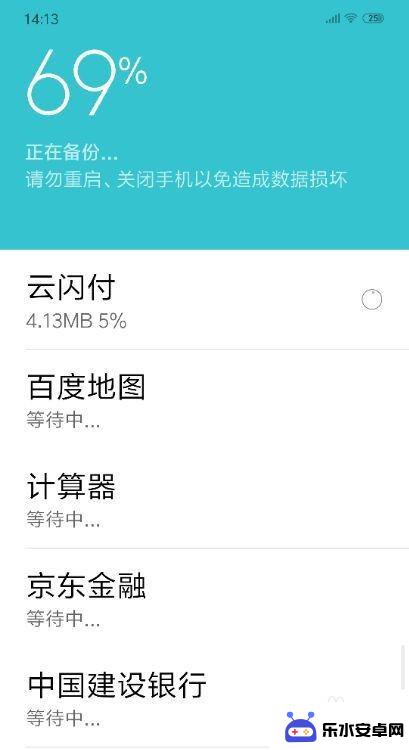
9.稍等如果备份成功就会出现下图提示,标志着备份完成,单击“完成”即可
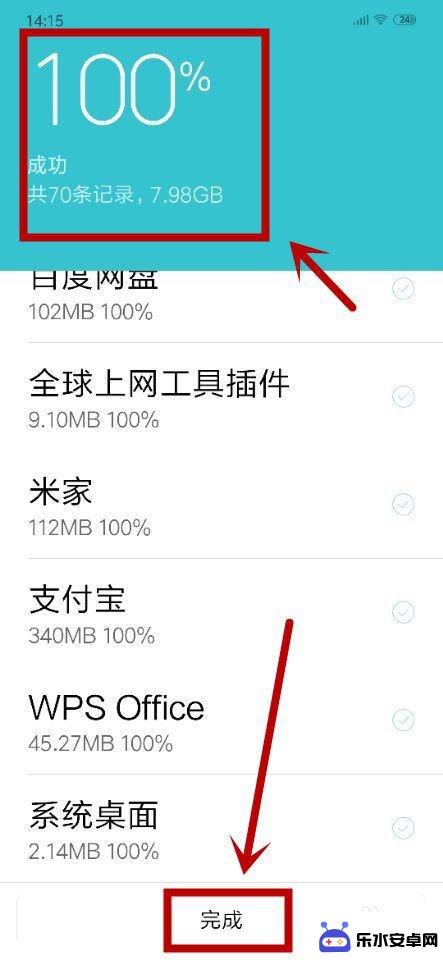
10.如果嫌麻烦,我们还可以在“备份和重置”页面单击“自动备份”。通过对备份频率的设置,让手机自动备份,减少自己的等待时间
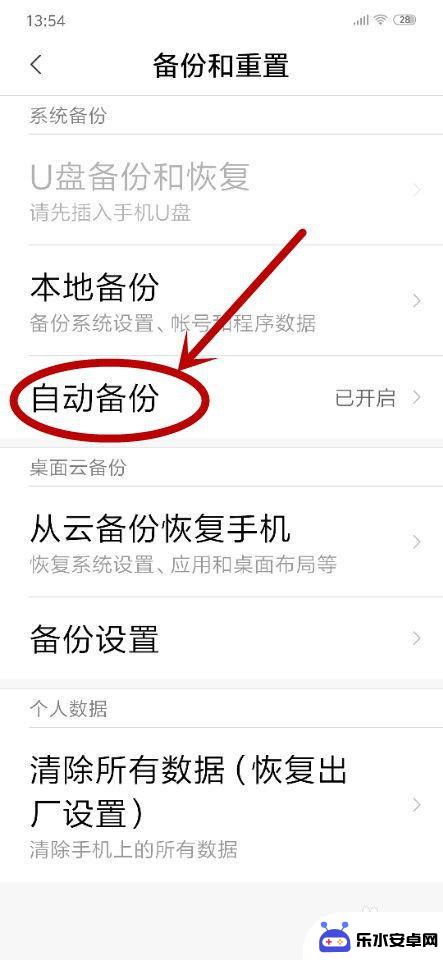
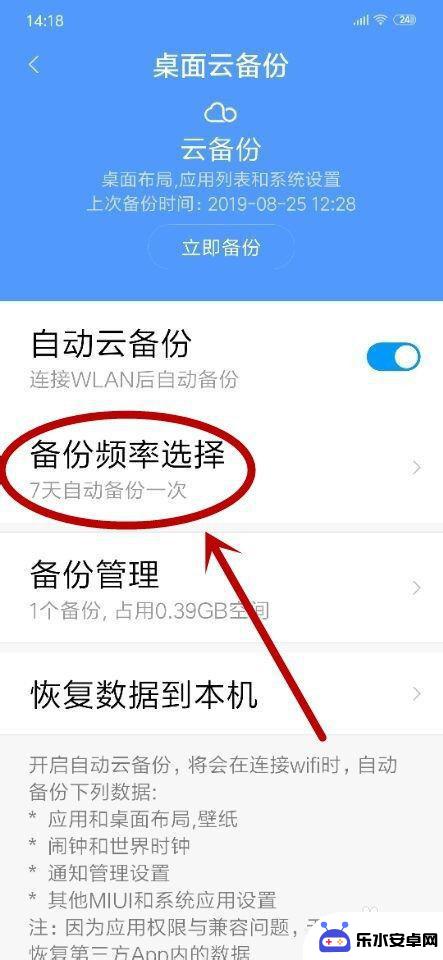
11.总结:手机桌面——打开设置——更多设置——找到备份和重置——本地备份——系统备份——新建备份——选择备份项——开始备份——备份成功

以上就是备份手机程序的全部内容,碰到同样情况的朋友们赶紧参照小编的方法来处理吧,希望能够对大家有所帮助。
相关教程
-
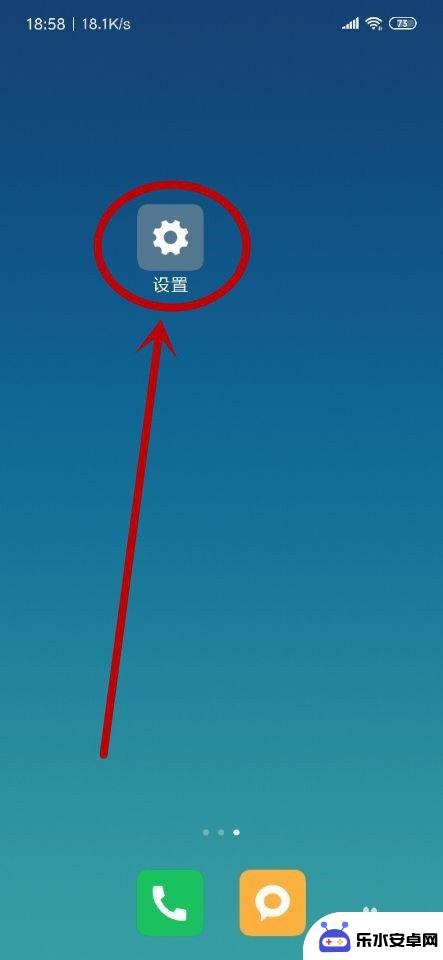 如何自己做个手机系统备份 如何备份手机数据
如何自己做个手机系统备份 如何备份手机数据在使用手机的过程中,我们的数据和系统往往会面临各种意外情况,如丢失、损坏或者被恶意攻击,为了保护手机中重要的数据和系统设置,我们需要及时进行备份。而如何自己做手机系统备份和数据...
2024-03-26 16:38
-
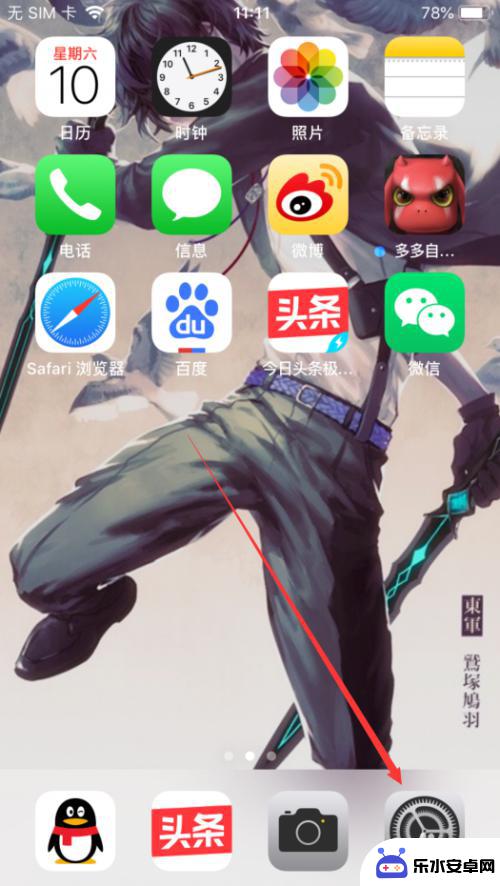 苹果手机不备份app 如何关闭苹果手机的云备份功能
苹果手机不备份app 如何关闭苹果手机的云备份功能苹果手机的云备份功能是一项非常方便的功能,可以帮助用户轻松地保存手机中的重要数据,有时候我们可能并不希望所有的应用程序都备份到云端,特别是一些私密性较高的应用。在这种情况下,我...
2024-06-08 17:34
-
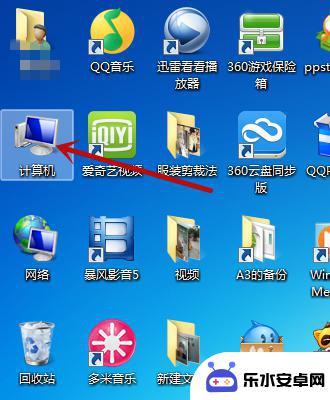 手机如何电脑备份 手机数据如何同步到电脑
手机如何电脑备份 手机数据如何同步到电脑在现代社会手机已经成为人们生活中不可或缺的重要工具,随着手机中存储的数据越来越多,备份和同步手机数据变得愈发重要。如何将手机数据备份到电脑,又如何实现手机数据和电脑之间的同步?...
2024-07-08 13:30
-
 vivo手机如何备份数据到电脑 VIVO手机备份数据教程
vivo手机如何备份数据到电脑 VIVO手机备份数据教程手机已经成为人们生活中不可或缺的一部分,而手机中的数据更是我们的珍贵财富,为了避免意外丢失数据,备份手机数据到电脑已经成为一种必要的操作。对于vivo手机用户来说,备份数据到电...
2024-08-26 09:20
-
 苹果手机怎么关云 关闭苹果手机的iCloud备份功能步骤
苹果手机怎么关云 关闭苹果手机的iCloud备份功能步骤苹果手机的iCloud备份功能是一项非常重要的功能,它可以帮助用户将手机中的数据如照片、联系人、日历等自动备份到云端,以防止数据丢失,有时候用户可能希望关闭iCloud备份功能...
2024-11-02 17:39
-
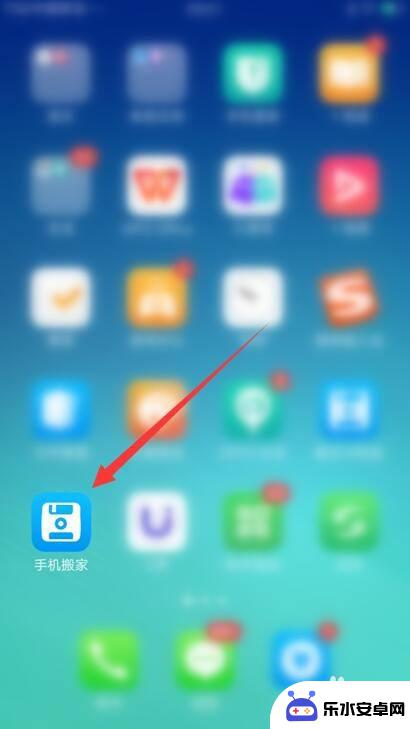 华为手机如何备份到oppo oppo新手机如何导入华为旧手机数据
华为手机如何备份到oppo oppo新手机如何导入华为旧手机数据在现代社会中手机已经成为人们生活中不可或缺的一部分,无论是华为手机还是OPPO手机,在使用过程中我们经常会遇到数据备份和迁移的问题。当我们需要更换手机时,如何将旧手机上的数据迁...
2024-03-21 17:34
-
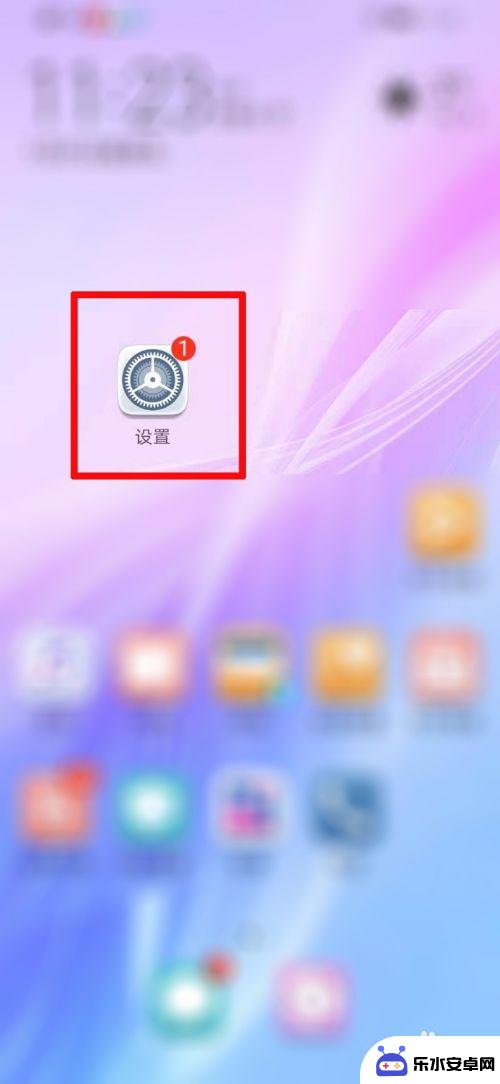 华为手机怎么保存全都数据 如何备份华为手机中的所有数据
华为手机怎么保存全都数据 如何备份华为手机中的所有数据华为手机作为一款备受欢迎的智能手机品牌,用户对于数据的保存和备份都非常重视,在使用华为手机的过程中,我们会积累大量的个人数据,如联系人、短信、照片、视频等。为了避免意外情况导致...
2024-02-07 12:30
-
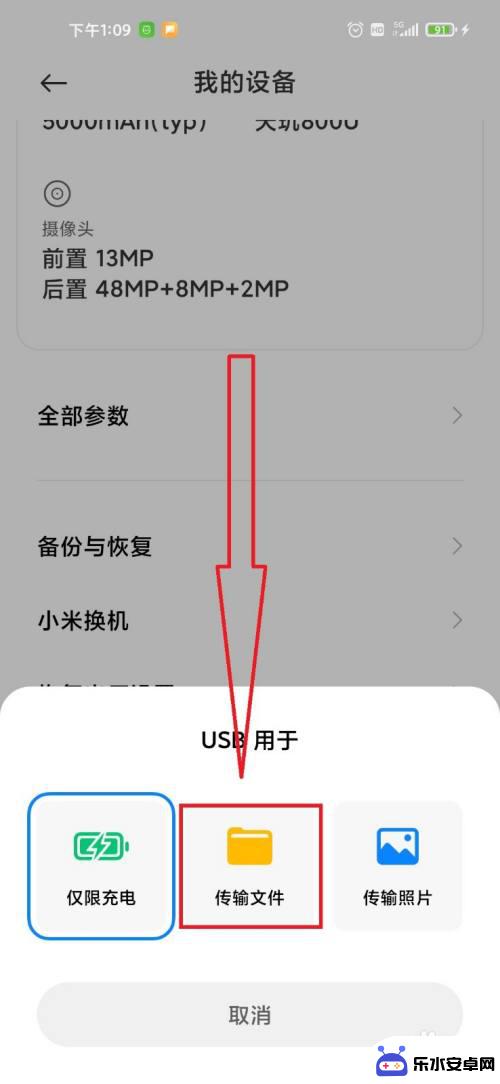 电脑里的手机备份怎么转移到手机里 电脑中的备份文件如何恢复到手机
电脑里的手机备份怎么转移到手机里 电脑中的备份文件如何恢复到手机在日常生活中,我们经常会遇到这样的情况:手机里的数据需要备份到电脑上,或者是电脑中的备份文件需要恢复到手机中,这时候我们就需要学会如何将电脑里的手机备份转移到手机里,或者是将电...
2024-10-22 13:16
-
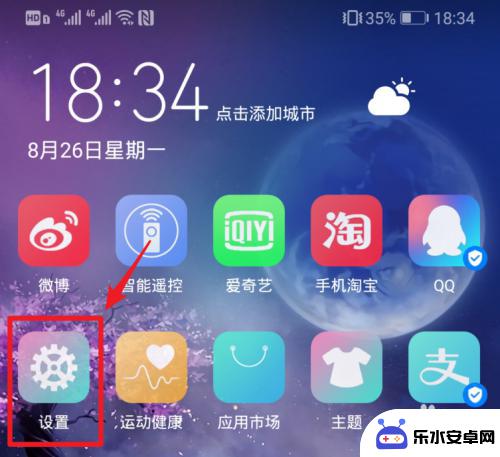 华为手机如何清理云备份 华为手机云空间满了怎么释放存储空间
华为手机如何清理云备份 华为手机云空间满了怎么释放存储空间随着华为手机功能的不断拓展和用户数据量的增加,华为手机的云备份功能变得愈发重要,当华为手机的云空间满了,用户需要释放存储空间以继续享受云备份的便利。华为手机如何清理云备份并释放...
2024-01-28 10:40
-
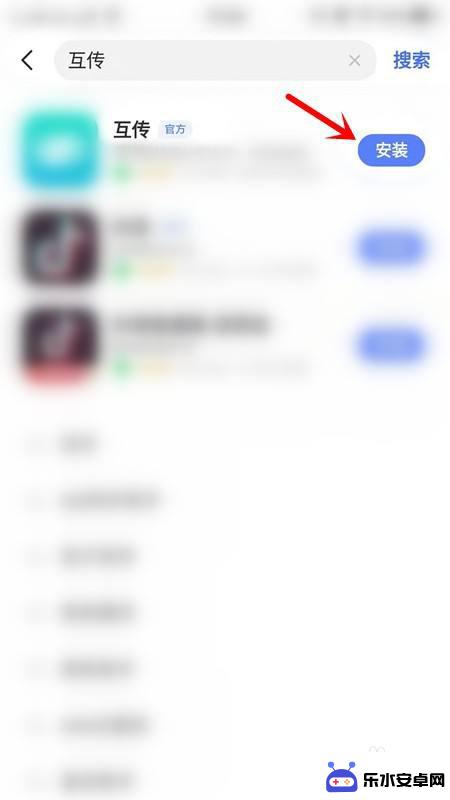 vivo手机怎么数据导入 vivo手机数据怎么备份到另一部手机
vivo手机怎么数据导入 vivo手机数据怎么备份到另一部手机在日常生活中,我们使用手机的频率越来越高,手机中存储着我们的重要数据和信息,在更换手机或者备份数据时,可能会遇到数据丢失或者转移困难的问题。针对vivo手机用户来说,如何将数据...
2024-04-09 17:21
热门教程
MORE+热门软件
MORE+-
 智能AI写作最新版免费版
智能AI写作最新版免费版
29.57MB
-
 扑飞漫画3.5.7官方版
扑飞漫画3.5.7官方版
18.34MB
-
 筝之道新版
筝之道新版
39.59MB
-
 看猫app
看猫app
56.32M
-
 优众省钱官方版
优众省钱官方版
27.63MB
-
 豆友街惠app最新版本
豆友街惠app最新版本
136.09MB
-
 派旺智能软件安卓版
派旺智能软件安卓版
47.69M
-
 黑罐头素材网手机版
黑罐头素材网手机版
56.99M
-
 拾缘最新版本
拾缘最新版本
8.76M
-
 沐风跑步打卡2024年新版本
沐风跑步打卡2024年新版本
19MB